PS怎么用滤镜来设置无缝贴图?
溜溜自学 平面设计 2023-06-19 浏览:302
大家好,我是小溜,我们在三维建模之后一般都要进行贴图,那贴图就需要用PS来处理了。而且越来越多的模型要求,贴图一定要在PS里修改制作,而且要做到无缝贴图,下面一起来看看PS怎么用滤镜来设置无缝贴图的吧!
工具/软件
硬件型号:华硕无畏15
系统版本:Windows7
所需软件:PS CS6
方法/步骤
第1步
打开ps,首先大家应该认识PS界面,知道一些基本的PS操作。
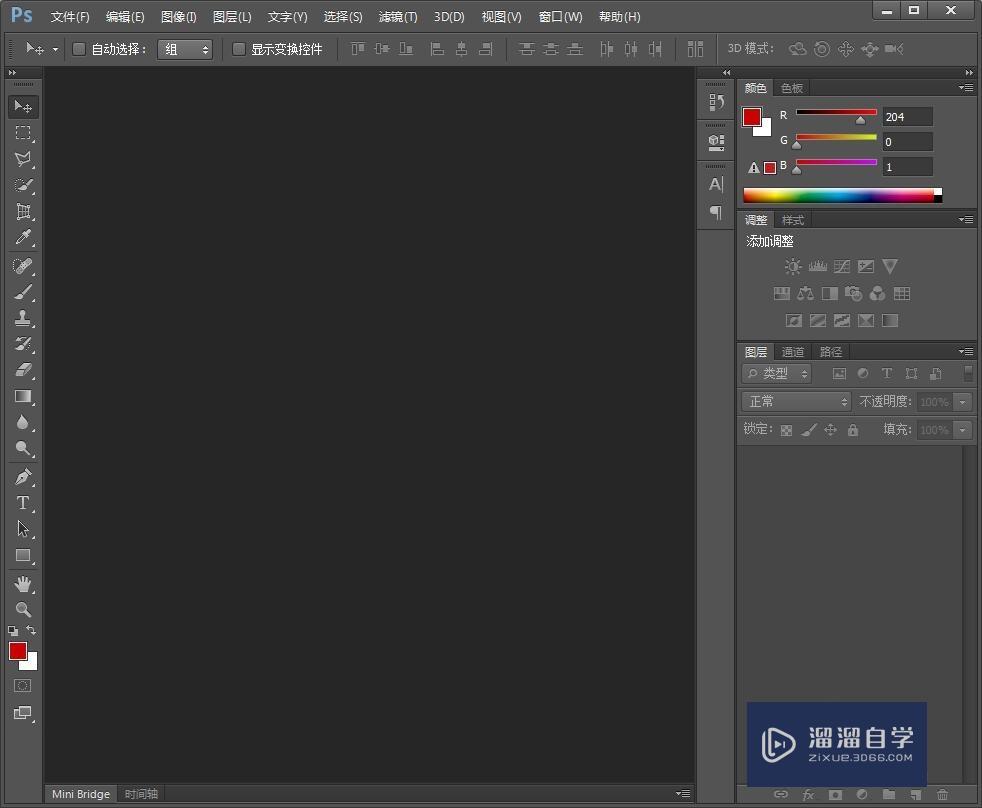
第2步
比如说我们打开一副小石子的图片,我们在贴图的时候需要贴一大块空地的小石子。那如果直接贴的话边缘会比较生硬。
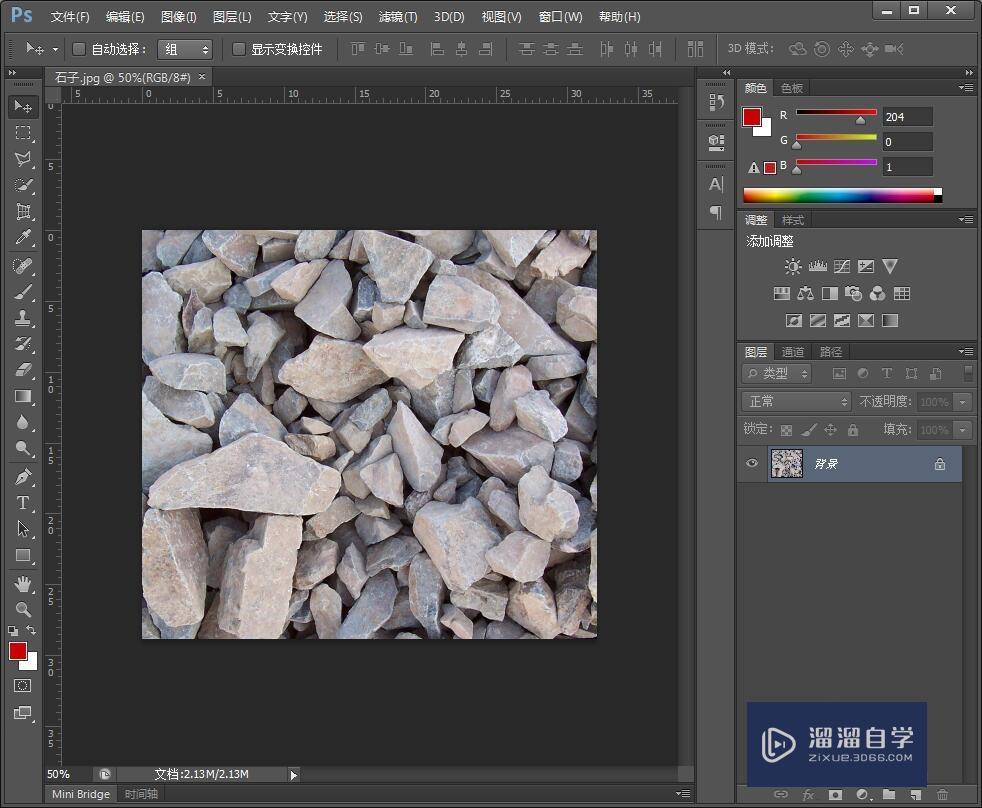
第3步
我们可以选择PS菜单栏的滤镜。
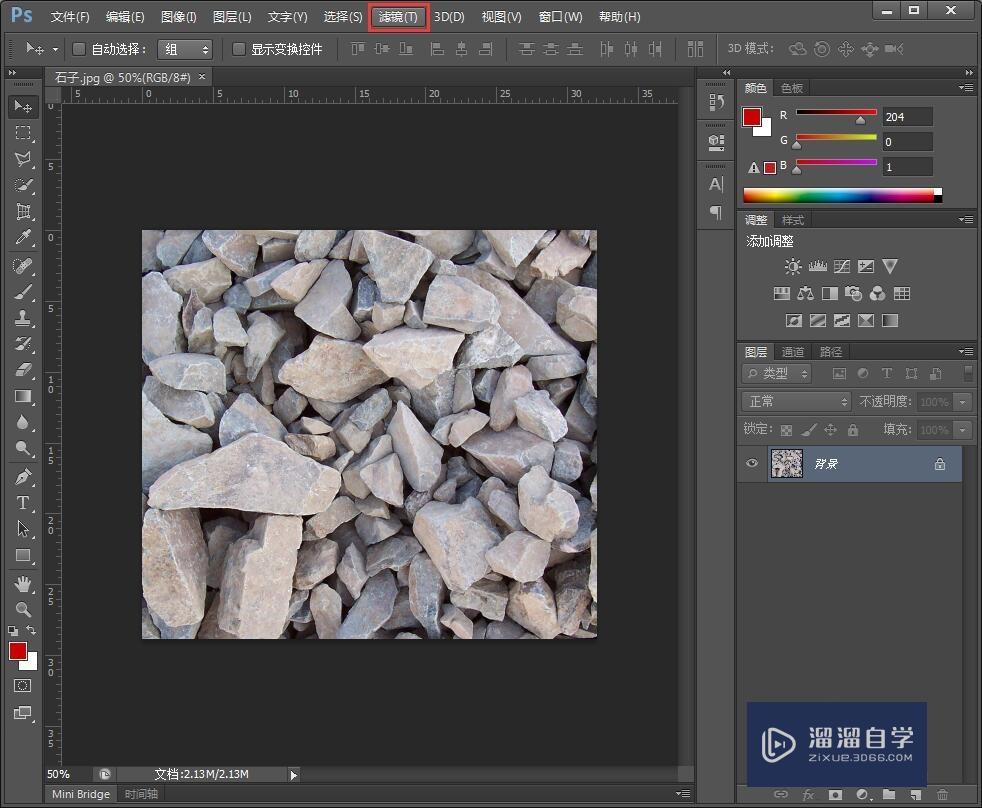
第4步
然后打开滤镜下的“其他”,在其他里选择“位移”
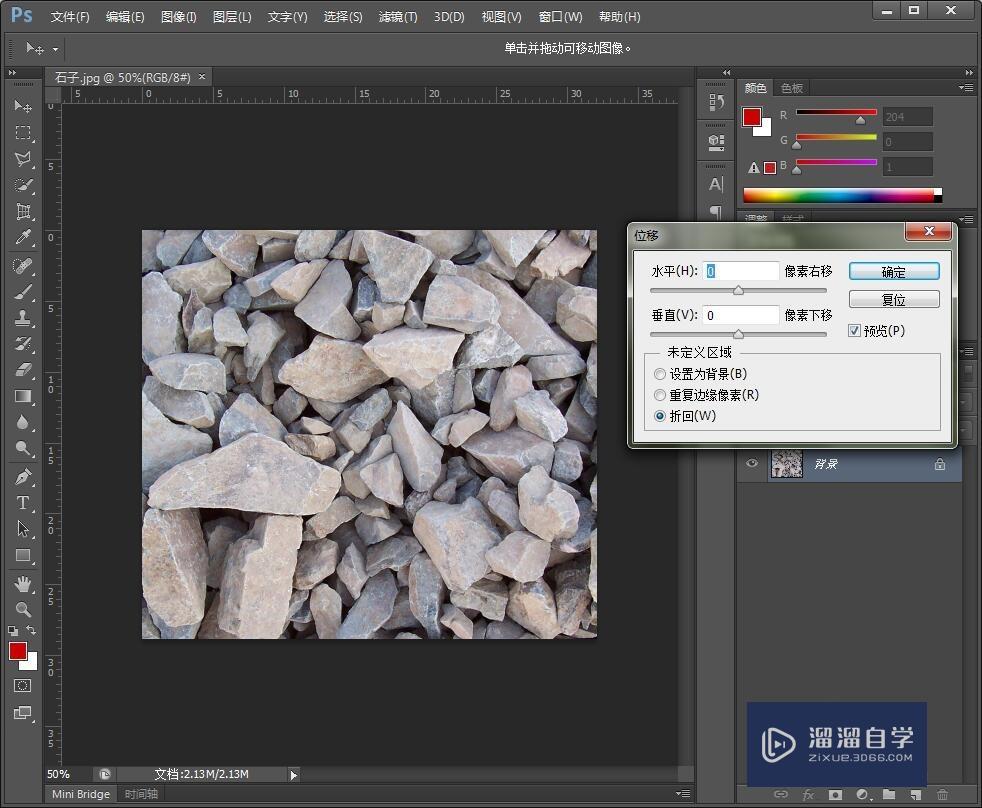
第5步
在位移对话框里可以在水平和垂直方向都有位移。
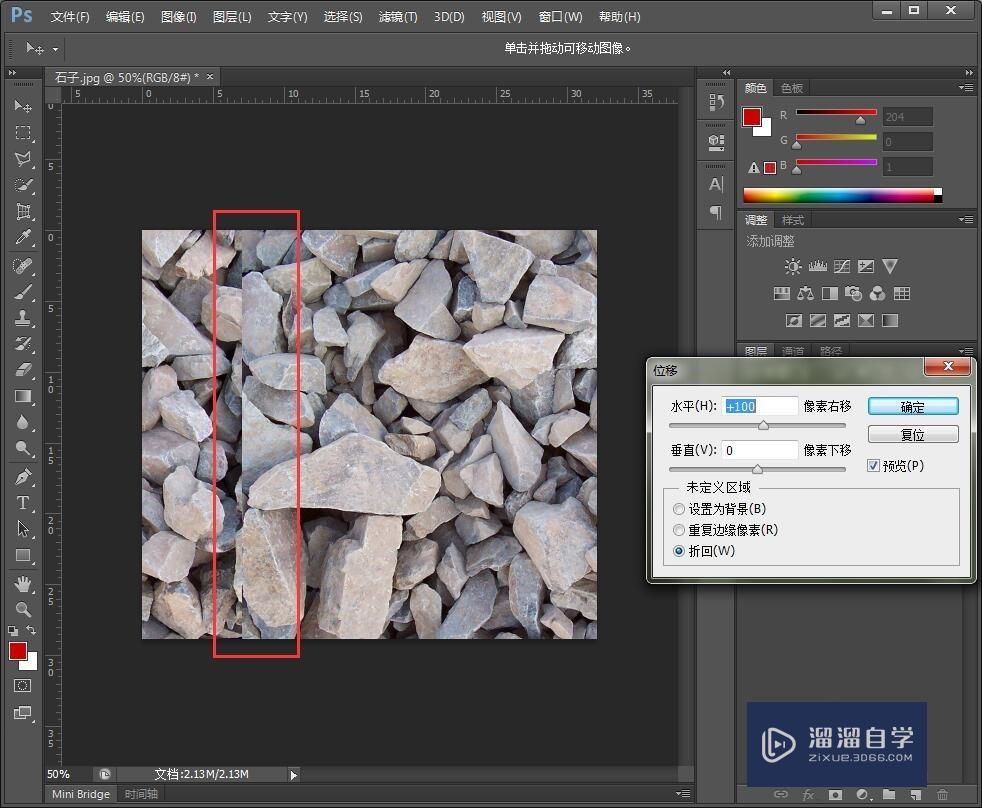
第6步
然后就把接缝的痕迹抹掉,这样就看不出来明显的接缝痕迹了。
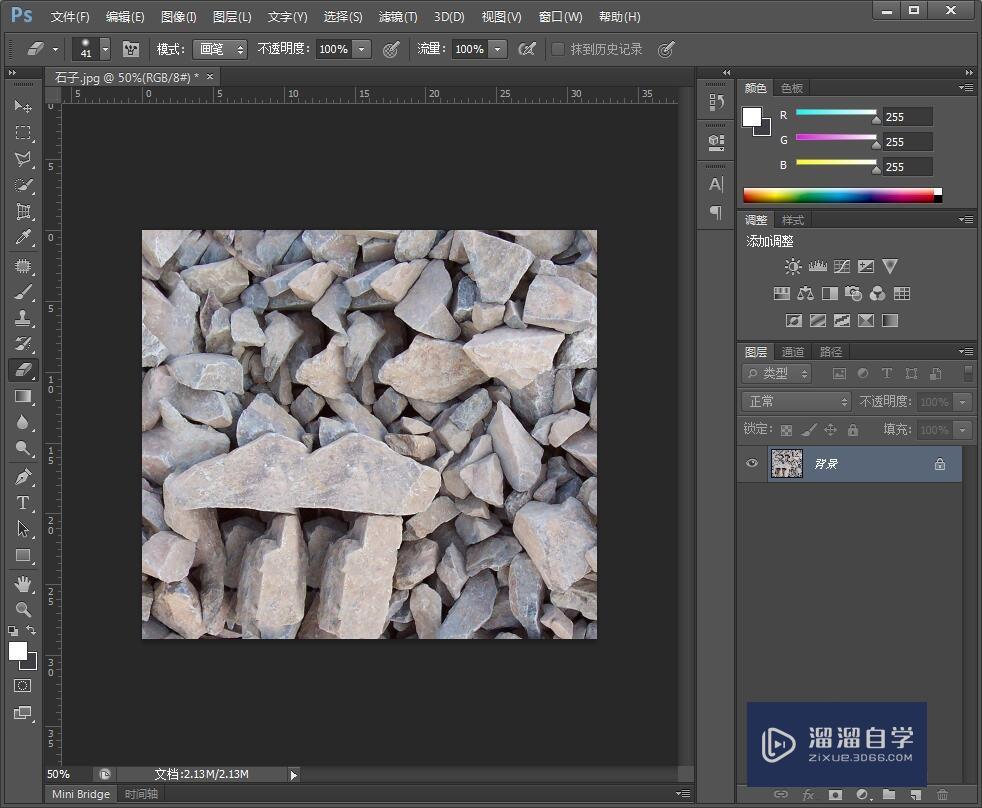
注意/提示
以上“PS怎么用滤镜来设置无缝贴图?”的内容小溜就介绍到这里,希望小溜今天分享的内容能够帮助小伙伴们解决问题。想要深入了解PS操作,点击这里可以观看更多。
相关文章
距结束 06 天 17 : 35 : 28
距结束 00 天 05 : 35 : 28
首页








